Serv-U 批量帐号管理及申请(Access+Asp) 图文方法
1.首先下载Asp程序,在下载中包含Serv-U所需要的数据库,名为Serv#U.mdb.
2.建立系统数据源:ftp,通过ODBC进行数据库连接,连接到Serv#U.mdb.步骤如图






3.成功建立ODBC后,打开Serv-U软件,建立FTP域.在步骤4时注意选择Store in ODBC database





4.打开Serv-U安装目录下的ServUDaemon.ini文件,做以下操作:
(1)用下面的代码覆盖原来的ODBCSource、ODBCTables、ODBCColumns
------------------------------------------
ODBCSource=ftp||
ODBCTables=user_accounts|group_accounts|user_access|group_access|user_IP_access|group_IP_access
ODBCColumns=user|password|skey|homedir||access|disable||relpaths|||changepass|quotaenable||||maxusers|||ratioup|ratiodown|ratiocredit|quotacurrent|quotamax|expiration|privilege|passtype|ratiotype|groups|notes|indexno
------------------------------------------
(2)把“ReloadSettings=True”语句拷到每个节点的后面,如[GLOGAL]、[DOMAINS]、[Domain1]、[Domain2]等节后的后面



5.打开Serv-U的FTP域,点击Reload Accounts From Database,如图
6.打开ASP程序,修改config.asp文件中的

'网站名称
WebName="惠州学院小汪老师的FTP站"
'服务器IP地址
ServUIp="172.17.21.211"
'联系邮箱
webserveremail="whuab@163.com"
'用户目录的权限
ServUAccess="|RWAMLCDP"
'用户目录的存放的绝对物理路径,必须以“\”结尾。
user_folder="E:\FTP\hzucs.cn.ftp\"
'是否暂时停止用户注册(禁止:true,允许:false)
RegClosed=false
'暂时停止用户注册时,所显示的提示信息。
RegClosed_txt="温馨提示:由于用户过多,本站已暂停注册,谢谢支持与合作。"
'密码保存类型0: 规则密码, 2: MD5加密
asanPasstype=0
'是否限制空间大小:(是:true,否:false),
asanQuotaEnable=true
'是否限制空间大小(单位:M)。当开启限制空间大小功能时,才有效。
QuotaMax= 10
'是否限制使用时间:(true,false),
Expirationtime=false
'帐号到期后的处理:0为删除,1为禁用。当开启限制使用时间功能时,才有效。
asanExpirationtype=1
'帐号使用期限天数(单位:天)当开启限制使用时间功能时,才有效。
asanExpiration=365
'数据库路径
dim conn,connstr,datapath
datapath ="da
connstr="Provider=Microsoft.Jet.OLEDB.4.0;Da
7.配置IIS,使用户可以通过网页进行FTP帐号注册.




8.修改ASP程序中的Index.asp
<title><%=WebName%>-惠州学院计算机系小汪老师的FTP站-<%=title%></title>

9.修改ASP程序中的bottom.asp
<div align="center"><a href="http://www.hzucs.cn" target="_blank">Powered by hzucs</a></div>
10.通过IE访问FTP用户申请界面,输入WEB服务器.http://172.17.21.211
<Img Src="E:\教学相关\实验教学\Serv_U\SERVU25.JPG">
<Img Src="E:\教学相关\实验教学\Serv_U\SERVU26.JPG">
<Img Src="E:\教学相关\实验教学\Serv_U\SERVU27.JPG">
<Img Src="E:\教学相关\实验教学\Serv_U\SERVU28.JPG">




11.此时打开Serv-U,在Users中可以看到刚申请到的hzucs帐户,其主目录为E:\FTP\hzucs.cn.ftp\hzucs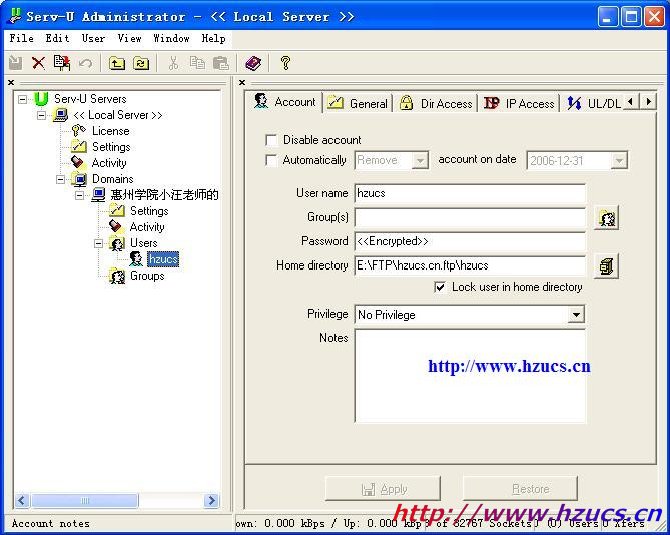
12.这时通过IE,用hzucs用户登录FTP服务器进行测试。


13.返回Serv-U查看hzucs用户的权限,和config.asp中的ServUAccess="|RWAMLCDP"基本一致
14.用IE登录WEB修改hzucs的密码,出现Microsoft JET Database Engine (0x80040E14),UPDATE语句的语法错误。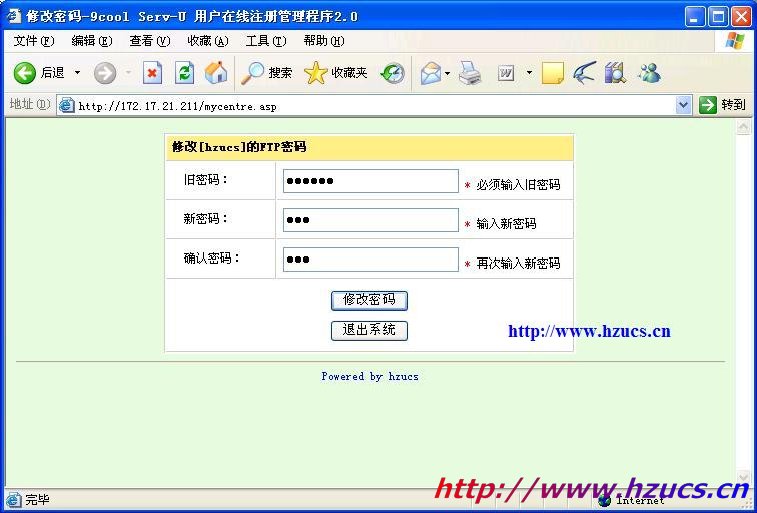

15.打开mycentre.asp,下句中的password为Access的关键字,应加上[]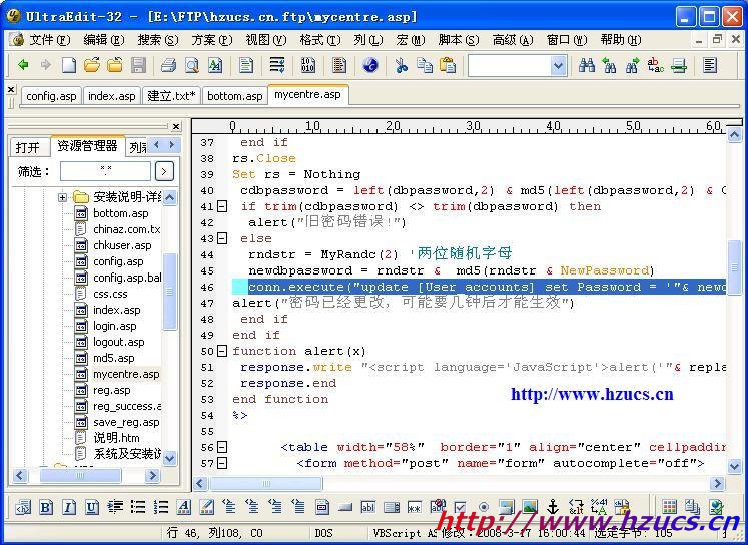

conn.execute("update [User_accounts] set Password = '"& newdbpassword &"' where [User]='"& UserName &"'")
改为
conn.execute("update [User_accounts] set [Password] = '"& newdbpassword &"' where [User]='"& UserName &"'")

- Serv-U中禁止某类文件上传的设置方法
- Serv-U漏洞解析 防患于未然 serv_u安全设置
- Win2003 防火墙导致Serv-U FTP不能正常登录的解决方法(FEAT 211-Extension supported CLNT)
- Serv-U占用IIS的80端口造成冲突导致iis无法运行的解决方法(serv_u6-8版本)
- IIS FTP与Serv-U的使用功能分析
- Serv-U中虚拟目录的设置方法(文字+图文)
- SERV-U 的配置文件详解
- Serv-U 本地服务器密码错误的解决方法
- 设置Serv-U FTP 支持被动模式连接 ,530错误等解决办法集锦
- Serv_U 安全设置以后出现530 Not logged in, home directory does not exist的解决方法
- Windows2003开启自带防火墙和Serv-U Ftp服务器的防火墙设置技巧
- Serv-U ftp服务器 Server 设置详细说明
- 在Serv-U中使用SSL证书增强FTP服务器安全性图文设置方法
- Serv-U 安全设置图文教程
- serv_U 域离线 解决方法
- 九酷网络Serv-U 用户在线注册管理程序asp版 v2.2
相关文章

Windows server 2012下FTP服务搭建图文教程
这篇文章主要为大家详细介绍了Windows server 2012下FTP服务搭建图文教程,文中安装步骤介绍的非常详细,具有一定的参考价值,感兴趣的小伙伴们可以参考一下2022-08-08
Microsoft FTP7.5 For IIS7.x使用中的一些问题及解决方法
最近在IIS7.0上安装了Microsoft FTP7.5,但是使用FTP7.5的过程中,却遇到不少问题,在网上找到有用资料不多,经过一个下午的摸索,在这里分享出来,希望可以帮助那些在使用Microsoft FTP7.5时遇到类似问题的朋友。2010-05-05












最新评论